需求
公开写作的好处之一,是能够获得真实而快速的反馈。
例如说,之前我分享了《如何把学术 Markdown 在线免费转换成 Word ?》。有个RoamCN群友看了文章里面的这段视频后,问我视频里面幻灯看起来很流畅啊,是怎么做出来的?
他自己猜测是 Roam Research 的PPT模式。
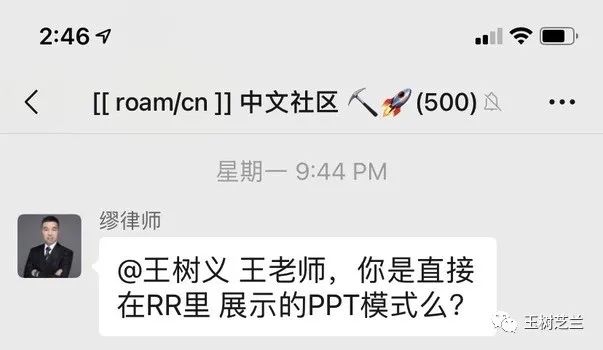
我澄清了一下,这是我基于 Pandoc 和 Reveal.js ,自己开发的 Markdown 生成幻灯应用。之后还给他展示了对应的教程地址。

他看过之后,表示非常感兴趣,要尝试一下。这样下次展示幻灯时,他也能用这种方式。
然而,过了还没有10分钟,他就跑回来反馈,说放弃了。编程他搞不定。
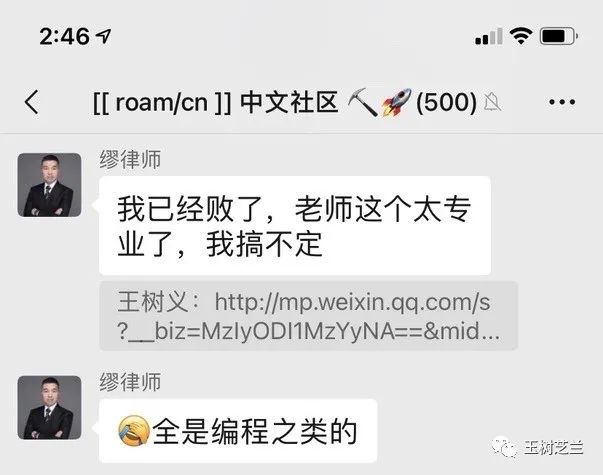
我听了很奇怪——这教程是讲解如何调用工具的,咋还得编程啊?是不是我刚刚给他的链接发错了?
于是我打开教程看看,才发现问题。使用这款工具,需要执行命令行脚本。
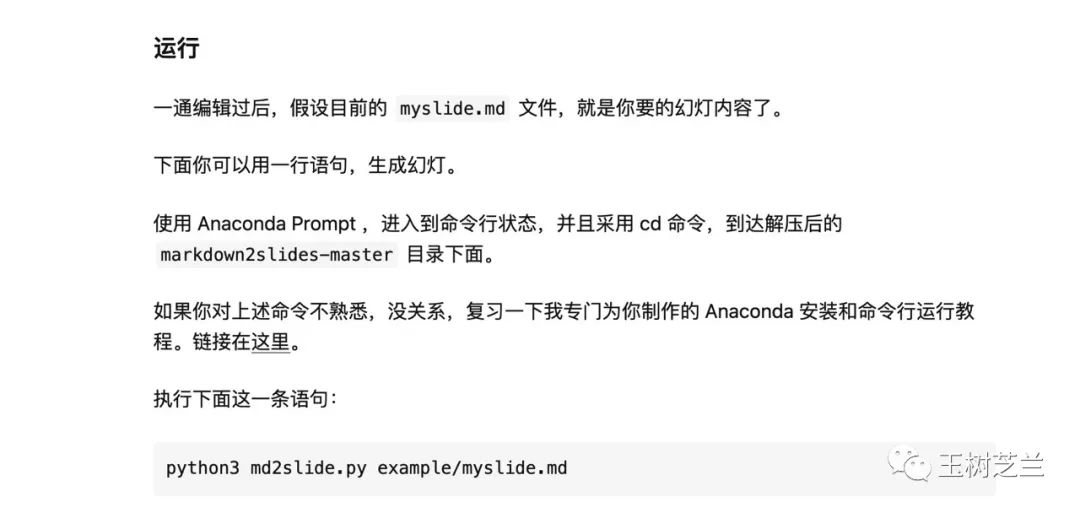
对于他来说,这已经算做编程了。感觉复杂度过高,所以他玩儿不下去了。
我突然意识到,好像可以更进一步,把这最后的调用,都用 Web 界面包裹起来。这样一来,没有命令行操作基础的用户都可以无障碍使用了。即便你是命令行的高手,能够在任何场景下,无需配置,都可以随手打开网页潇洒生成幻灯,也不是坏事儿啊!
说干就干。
做好的界面,如下图所示。简洁不?
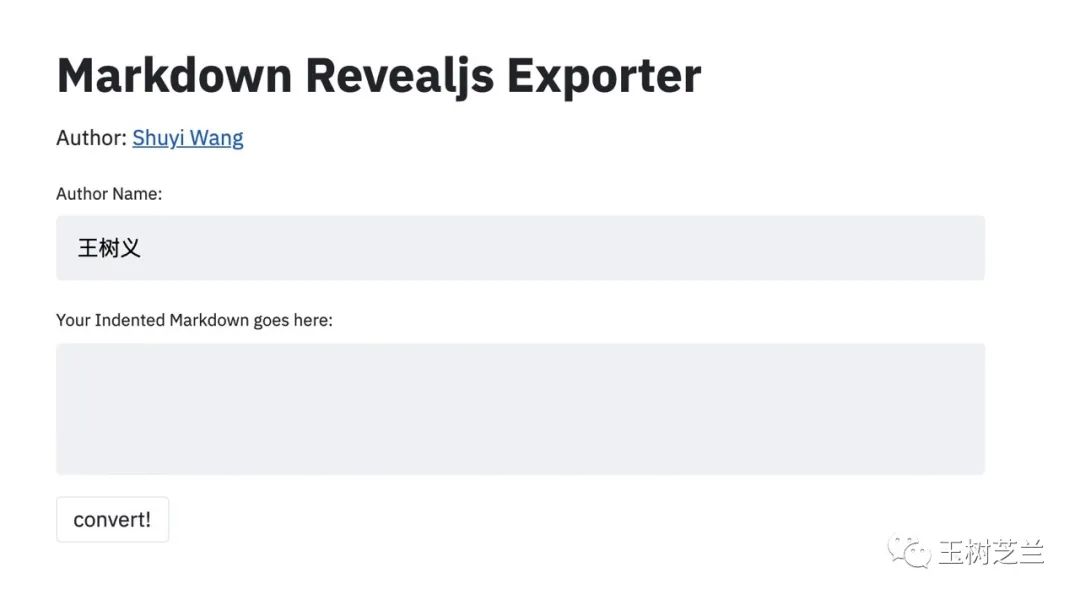
你只需要用 markdown 的列表缩进,来代表内容的层级,输入进去,这款应用就可以直接输出一个压缩包给你。这个压缩包解开后,可以在 macOS、Windows和Linux等各种桌面平台上演示幻灯。系统里面只要有浏览器就行(不需要联网),连 PowerPoint 都不需要装。
怎么样?
这里顺便说一句,总有小伙伴儿在文后留言,说老师你别老说术(hei)语(hua),PPT 就说 PPT 不就得了?干嘛非得叫做「幻灯」啊?
因为在很多情况下, PPT 才是错误称谓。做幻灯(Slides)的软件很多,包括但不限于 Keynote, Prezi, RevealJS 等等,谁说一定要用微软家的 PowerPoint 啊?
特点
有群友留言,说 Roam 上已有类似的插件了。为什么还要再做一个出来?
我于是对比了一下,发现区别还是比较大的。于是列出了这款 Web 应用的 3 个特点。
首先,全部内容自包含,离线可用。
幻灯演示的框架、你要展示的图片都在压缩包里。所以使用它的时候,你根本就不需要联网。而现在很多依附在特定工具上的幻灯演示模式,也是需要从云端读取图片等媒体内容的。
有的人可能对此不以为然——现在哪里还没个网络?
看来你平时外出开会演示的机会还不太多。且不说有些地方,就是没有给演示主机连上网。即便平时有网络的,也可能遇到各种突发情况。
如果给客户演示内容,人家那里网络突然遇到问题,你便满屏空白,讲不下去,那结果可能是灾难性的。
其次,内容逐条显示。
演示的时候,注意力管理是个非常重要的问题。这里给你导出的幻灯,打开后每一页上的条目内容,都是逐步出现。
你讲到哪里,观众的注意力就可以跟到哪里。
这避免了你一下子放满满一屏文字出来,结果观众都在那里自行阅读,思维溜号儿,根本就不听你讲。
第三,工具中立。
相对于耦合编辑工具或笔记工具的插件,这款Web 应用的输入要求,是普通的 Markdown 格式。
你不必把自己局限在任何的一款工具里,这会给你充分的自由。今天你用 Typora 可以用,明天你用 Roam Research ,也能用;后天你改用葫芦笔记,依然可以用。
你甚至可以用操作系统自带的编辑器(例如记事本、写字板等)来直接撰写幻灯大纲 Markdown。只是没有必要而已。
样例
设定了这么简单的界面,其实我也无需进行过多的讲解了。但是为了能够让你体验更为流畅,避免一些小的问题耽误使用,我还是给你做了段演示视频。
我基于自己的真实应用场景,在 Roam Research 里选了段内容,将转换过程从头到尾展示给你。这样一来,你照葫芦画瓢,便可得心应手。
这款在线工具的使用,只需要你有个新版的浏览器(例如 Chrome,Firefox 之类都行。IE6.0不可以),加上它的网址就行。特别强调,你不需要使用甚至购买 Roam Research 。
视频讲解的地址在这里。
应用网址,我已经写在了视频的文字介绍区,此处就不再重复了。
小结
希望这款工具,对于你演示作业、报告,甚至做演讲,能有帮助。
欢迎你把使用心得反馈在留言区,咱们一起交流。
祝进步!
感觉有用的话,请点“在看”,并且把它转发给你身边有需要的朋友。
如果你希望能与其他热爱学习的小伙伴一起讨论切磋,答疑解惑,欢迎加入知识星球。
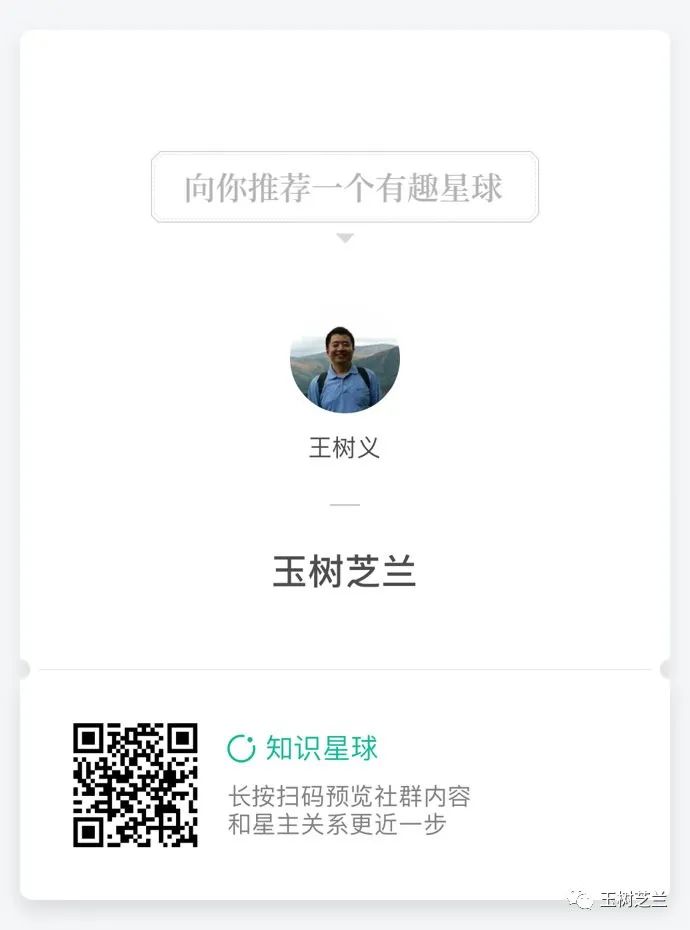
欢迎关注我的视频号,时常更新。
订阅我的微信公众号“玉树芝兰”,第一时间免费收到文章更新。别忘了加星标,以免错过新推送提示。
延伸阅读
如何用纯 Python 写交互式 Web 应用?
如何用Markdown写论文?
如何高效做文献回顾?(工具篇)
如何高效写作第一篇学术论文?
论文太多看不过来?快让人工智能帮你阅读分析
文章为用户上传,仅供非商业浏览。发布者:Lomu,转转请注明出处: https://www.daogebangong.com/fr/articles/detail/How%20to%20convert%20Markdown%20into%20a%20portable%20slideshow%20online%20for%20free.html


 支付宝扫一扫
支付宝扫一扫 
评论列表(196条)
测试